컴퓨터를 사용할 때 속도 저하는 많은 사용자에게 큰 불편을 줍니다. 특히 윈도우 업데이트 후에 성능이 떨어지는 경우가 빈번하게 발생하는데요. 이런 문제를 해결하기 위해 컴퓨터를 포맷하지 않고도 속도를 빠르게 할 수 있는 다양한 방법을 소개해드리겠습니다. 이 글을 통해 간단한 조치를 취함으로써 컴퓨터의 효율성을 높여보세요.

컴퓨터 성능 저하의 원인
컴퓨터 성능 저하는 여러 가지 요인에 의해 발생할 수 있습니다. 최신 업데이트로 인해 시스템에 불안정한 요소가 생기거나, 여러 프로그램이 동시에 실행되면서 자원이 과다하게 소비되기도 합니다. 이러한 문제를 해결하기 위해 몇 가지 점검사항을 정리하겠습니다.
불필요한 프로그램 제거하기
컴퓨터에 설치된 프로그램 중에 사용하지 않는 소프트웨어가 있으면 성능 저하의 원인이 됩니다. 이를 해결하기 위해 자주 사용하지 않는 프로그램은 과감하게 삭제하는 것이 좋습니다.
- 제어판에서 ‘프로그램 및 기능’을 선택하여 사용하지 않는 프로그램을 찾아 제거합니다.
- 특히 백그라운드에서 실행되는 소프트웨어는 성능에 큰 영향을 줄 수 있으니 주의가 필요합니다.
시작 프로그램 최적화
컴퓨터 부팅 시 자동으로 실행되는 프로그램의 수를 줄이는 것도 효과적입니다. 불필요한 시작 프로그램을 비활성화하면 부팅 속도가 빨라지고 시스템 부하를 경감할 수 있습니다.
- 작업 관리자를 열고 ‘시작 프로그램’ 탭을 클릭하여 불필요한 항목을 선택 후 ‘사용 안 함’을 클릭합니다.
- 필수적으로 실행해야 하는 프로그램은 그대로 두고, 자주 사용하지 않는 프로그램만 비활성화하세요.
디스크 정리와 조각 모음
하드 디스크에 쌓인 불필요한 파일은 성능을 저하시킬 수 있습니다. 디스크 정리 도구를 활용해 임시 파일 및 캐시 파일을 삭제하여 저장 공간을 확보하는 것이 도움이 됩니다.
- 디스크 정리 도구를 실행하여 불필요한 파일을 선택하고 삭제합니다.
- 또한, 조각 모음을 통해 하드 디스크의 파일을 재정렬하면 데이터 접근 속도를 향상시킬 수 있습니다.
백그라운드 앱 관리
컴퓨터의 리소스를 절약하기 위해 백그라운드에서 실행 중인 앱을 관리하는 것이 중요합니다. 불필요한 앱을 종료하면 시스템이 한층 더 원활하게 작동하게 됩니다.
- 설정 메뉴에서 ‘개인정보’를 선택한 후, ‘백그라운드 앱’을 조정하여 필요없는 앱을 비활성화하세요.
- 리소스를 많이 사용하는 앱은 사용하지 않을 때 종료하는 것이 좋습니다.
안전 모드 활용하기
컴퓨터가 심각한 오류를 겪고 있다면 안전 모드 진입 후 문제를 해결하는 방법도 고려해볼 수 있습니다. 안전 모드는 최소한의 드라이버와 프로그램으로 시작하여 문제를 진단하고 해결하는 데 유용합니다.
- 안전 모드로 진입하여 불필요한 프로그램이나 드라이버를 제거합니다.
- 문제가 해결되지 않을 경우, 시스템 복원을 통해 이전 상태로 되돌리는 방법도 있습니다.
정기적인 시스템 점검
정기적으로 시스템 점검을 하여 문제를 조기에 발견하고 해결하는 것이 중요합니다. 컴퓨터 사용 환경에 적합한 정기적인 점검이 이루어지면 성능 유지에 도움을 줄 수 있습니다.
- 바이러스 검사: 최신 바이러스 백신을 사용하여 정기적으로 컴퓨터를 검사하고, 악성 코드를 제거합니다.
- 드라이버 업데이트: 하드웨어에 맞는 최신 드라이버를 설치하여 성능을 최적화합니다.
- 시스템 파일 검사: 손상된 시스템 파일을 복구하기 위해 ‘sfc /scannow’ 명령어를 사용하여 검사합니다.
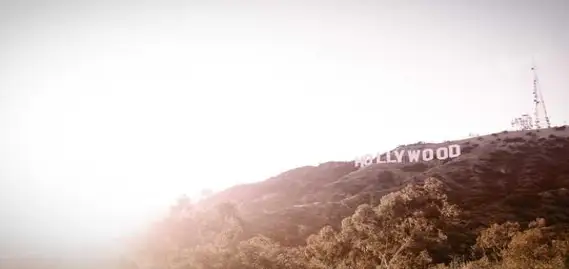
최신 업데이트 적용하기
마지막으로, 윈도우 및 기타 소프트웨어의 최신 업데이트를 적용하는 것이 매우 중요합니다. 업데이트는 보안뿐만 아니라 성능 향상에도 기여할 수 있습니다.
- 설정 > 업데이트 및 보안 > Windows 업데이트로 이동하여 최신 버전으로 시스템을 유지하세요.
- 업데이트에는 보안 패치와 성능 개선이 포함될 수 있기 때문에 정기적으로 확인하는 것이 좋습니다.
이와 같은 방법들을 통해 컴퓨터의 속도를 효과적으로 향상시킬 수 있습니다. 시스템 점검과 정리 작업을 통해 성능을 유지하고, 사용자의 작업 환경을 더욱 쾌적하게 만들어 보세요. 컴퓨터는 지속적으로 관리하는 것이 중요하니, 정기적인 점검을 잊지 마시길 바랍니다.
자주 묻는 질문 FAQ
컴퓨터 속도를 향상시키는 방법은 무엇인가요?
컴퓨터 성능을 높이기 위해 불필요한 프로그램을 삭제하고, 시작 프로그램을 최적화하는 것이 좋습니다. 또한, 정기적인 디스크 정리와 조각 모음을 통해 저장 공간을 확보하고 데이터 접근 속도를 개선할 수 있습니다.
안전 모드는 언제 사용해야 하나요?
컴퓨터에 심각한 오류가 발생하거나 시스템이 불안정할 경우 안전 모드에 진입하는 것이 유용합니다. 이를 통해 최소한의 환경에서 문제를 찾아 수정하거나 불필요한 프로그램을 제거할 수 있습니다.
정기적인 시스템 점검은 왜 필요한가요?
정기적인 시스템 점검은 컴퓨터의 성능 유지에 큰 도움이 됩니다. 이를 통해 바이러스나 악성 코드의 감염을 방지하고, 하드웨어 드라이버의 최신 상태를 유지할 수 있어 안정적이고 원활한 작업 환경을 제공합니다.